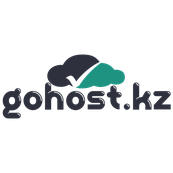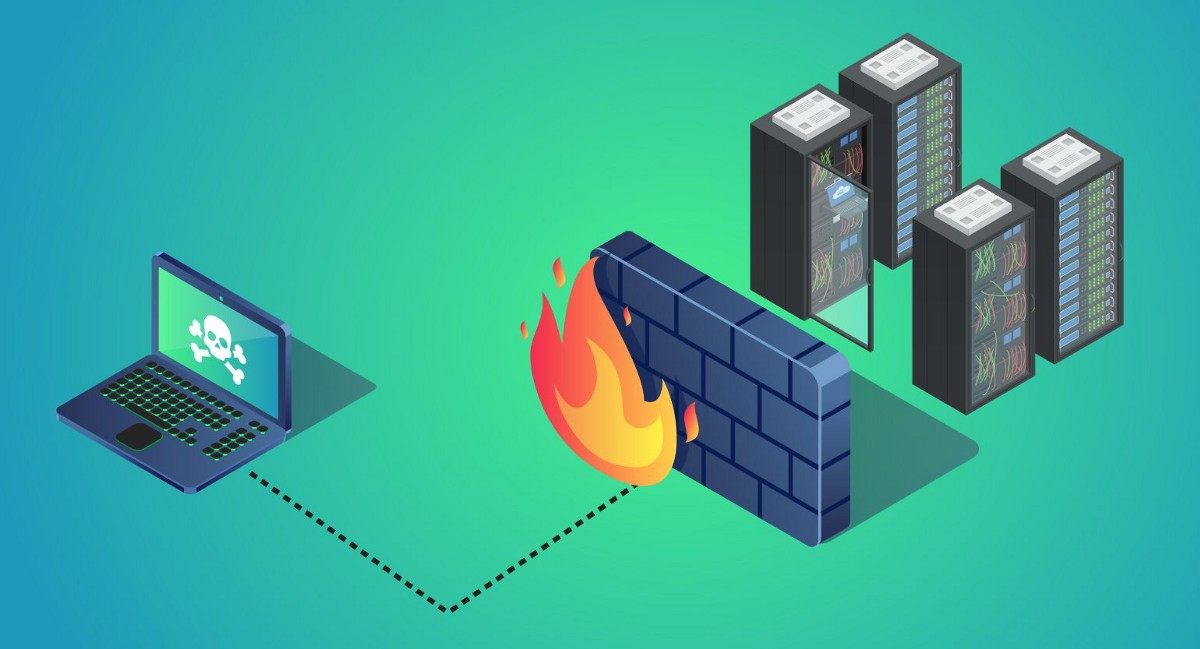Как установить модули в Drupal

Как перенести сайт на Drupal в WordPress
26.11.2021
Как редактировать меню в Drupal
02.12.2021Одна из причин, по которой людям нравится использовать Drupal, заключается в том, что они могут устанавливать модули, чтобы дать веб-сайту больше возможностей. Эти модули могут повысить безопасность, помочь в создании контента и улучшить взаимодействие с пользователем. Поскольку есть из чего выбирать, легко предложить уникальный опыт тем, кто посещает этот сайт.
Несмотря на то, что платформа веб-хостинга поставляется с множеством инструментов, надстройки к Drupal могут предоставить еще больше функциональных возможностей.
В этом уроке я покажу вам, как установить эти разные модули. Это относительно простой процесс, который может значительно улучшить ваш сайт с помощью надстроек.
Скачивание вашего модуля
В настоящее время Drupal не имеет возможности устанавливать модули прямо из экрана администратора веб-сайта. Вам нужно будет найти модули и расширения, используя веб-сайт Drupal.org или найдя их у сторонних организаций в Интернете.
ПРИМЕЧАНИЕ. Перед установкой любого из расширений вам следует изучить информацию о сторонних разработчиках. Последнее, что вы хотите сделать, — это разместить на своем сайте что-то, что открывает двери для взлома или кражи важной информации. Некоторые плохо созданные модули могут даже полностью вывести из строя сайт.
Вы можете получить доступ к модулям, спонсируемым Drupal, щелкнув ссылку на экране администратора вашего веб-сайта. Щелкните инструмент «Расширить» в верхней части панели администратора, а затем щелкните ссылку «Дополнительные модули», чтобы просмотреть доступные.

Drupal предлагает на выбор более 30 000 модулей. Однако многие из них невероятно устарели. Убедитесь, что вы нашли тот, который поддерживает вашу версию программного обеспечения.
В этом уроке я собираюсь найти модуль социальных сетей, который можно добавить на свой сайт. Давайте изменим раскрывающийся список «Совместимость ядра» на версию Drupal, которую мы используем, и введем «социальные сети» в поле поиска.
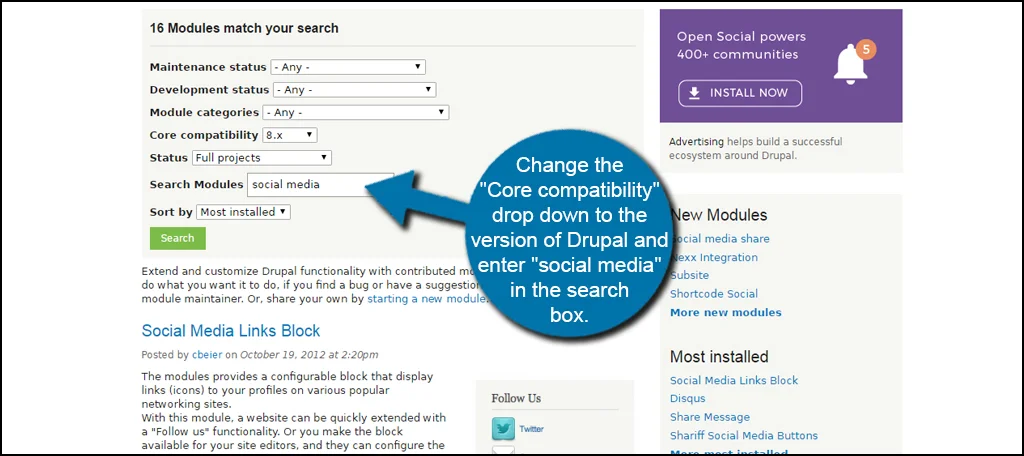
Найдя понравившийся модуль, щелкните его заголовок.
Прокрутите описание модуля и щелкните ссылку tar.gz для своей версии Drupal.

При нажатии на ссылку откроется окно «Сохранить файл». Я бы посоветовал сохранить модуль на рабочий стол, чтобы его было легче найти. Однако это полностью зависит от вас.
Некоторые системы могут автоматически сохранять файл в папку «Загрузки».
Загрузка модуля
После того, как вы скачали файл, самое время загрузить его в Drupal. Вернитесь в панель администратора и нажмите на инструмент «Расширить».

Нажмите кнопку «+ Установить новый модуль» на этом экране.

Поскольку мы сохранили модуль в компьютерной системе, игнорируйте поле «Установить с URL-адреса». Однако вы можете ввести здесь точный адрес модуля, если вы его найдете. Это может сэкономить немного времени, поскольку вам не придется скачивать, а затем загружать файл.
А пока нажмите кнопку «Выбрать файл» и найдите модуль, который вы сохранили.
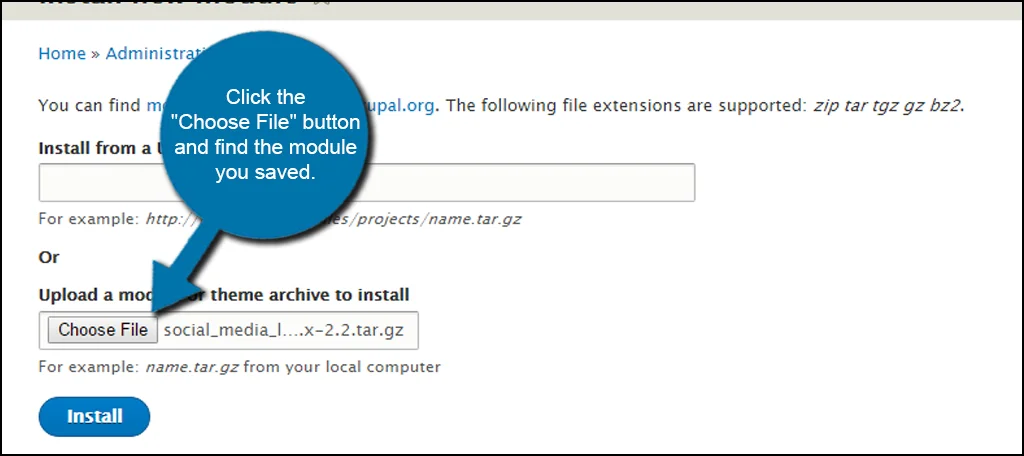
Нажмите кнопку «Установить», чтобы продолжить.

Когда Drupal завершит загрузку модуля, щелкните «Страницы администрирования» на экране успеха.
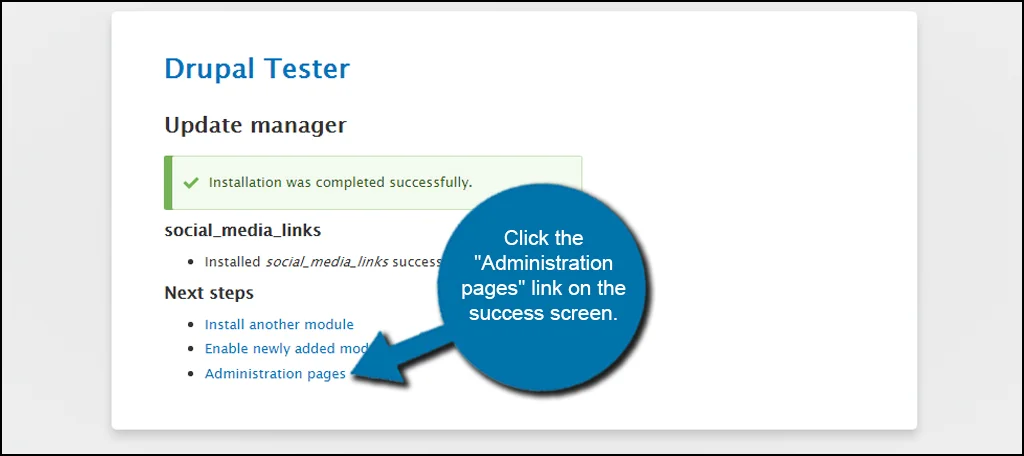
Установка модуля
Даже если вы « установили » модуль в Drupal, он еще не работает на вашем веб-сайте. Вышеупомянутый шаг просто добавил его в библиотеку вещей, которые вы можете делать на своем веб-сайте. Далее вам нужно будет активно установить его для сайта.
Еще раз щелкните ссылку «Расширить» на панели инструментов. На этот раз прокрутите вниз до установленного модуля и установите флажок рядом с его именем. Поскольку я установил блок ссылок на социальные сети, я бы установил флажок рядом с его названием.

Нажмите кнопку «Установить» внизу.
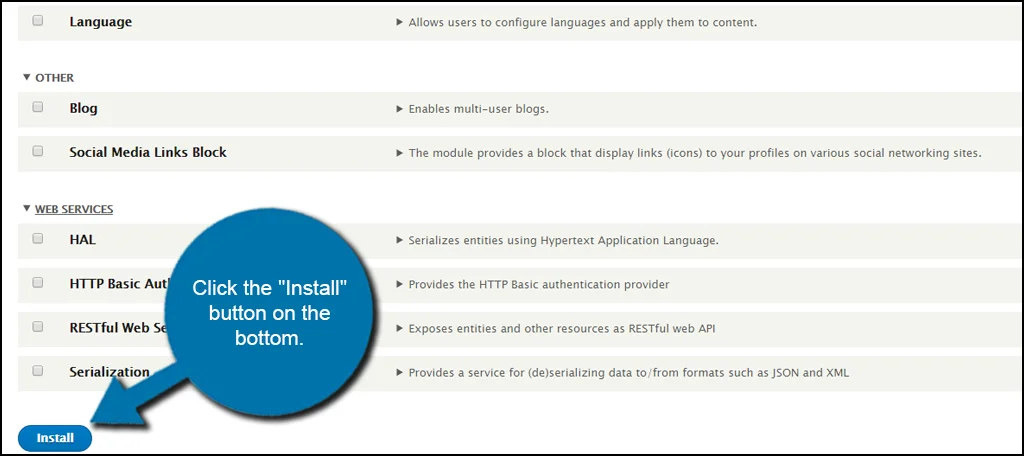
Вот и все. Теперь вы можете изменить настройки модуля по своему усмотрению, чтобы выделить сайт.
Как видите, в этом руководстве легко установить модули Drupal. Эти небольшие надстройки могут предоставить множество дополнений к вашему сайту, чтобы привлечь пользователей или использоваться для повышения эффективности, когда дело доходит до создания вашего контента. Просмотрите базу данных надстроек Drupal и посмотрите, что вы можете использовать при создании своего веб-сайта. Вы можете просто найти это идеальное дополнение, чтобы усилить цель вашего сайта.